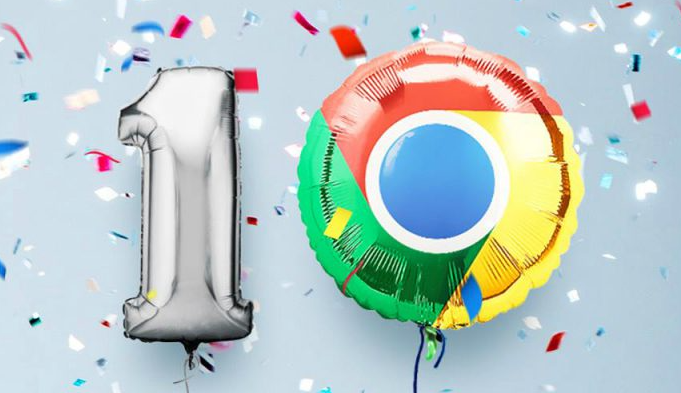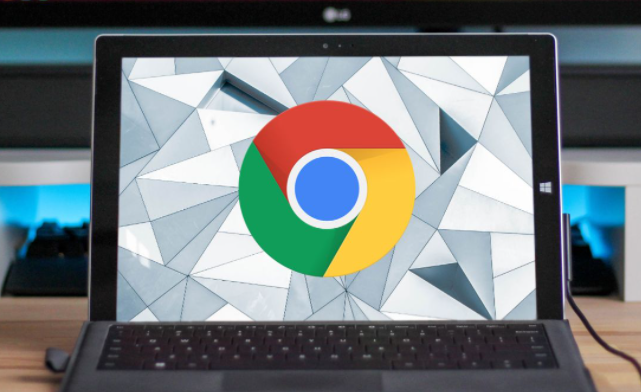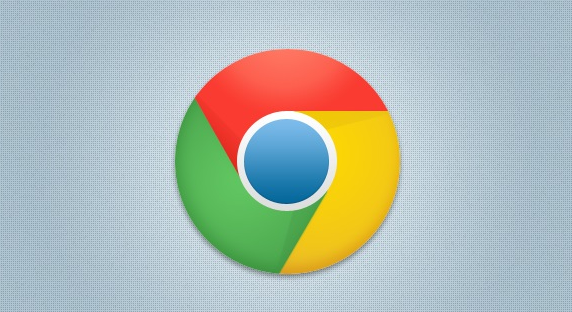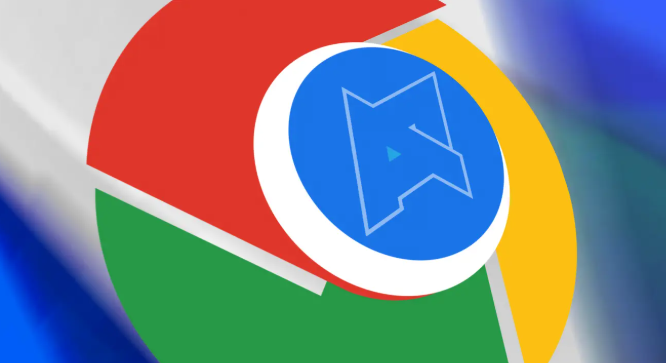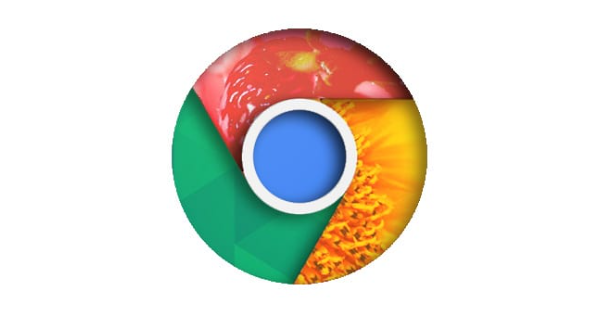教程详情
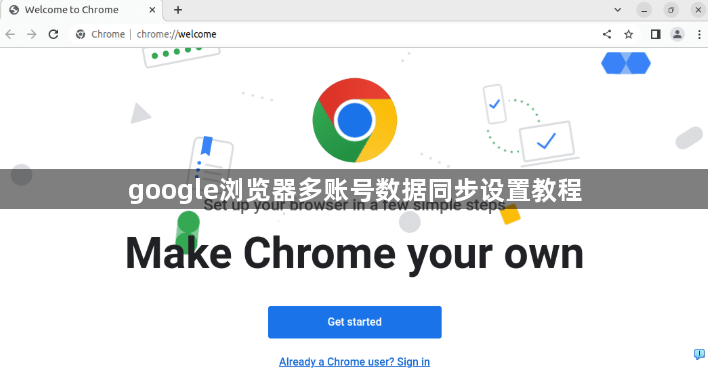
进入浏览器初始界面。双击桌面快捷方式或通过开始菜单启动Chrome程序,等待主页面完全加载完成。观察地址栏右侧是否显示用户头像图标,未登录状态下该位置通常呈现灰色轮廓图案。
添加首个谷歌账户。点击浏览器右上角的用户头像区域,在弹出菜单中选择“使用其他账户”。输入第一个Google账号的邮箱和密码完成验证,系统会自动跳转至同步设置引导页。此时应勾选需要同步的数据类型,包括书签、历史记录、密码等基础项目。
配置第二个及后续账号。再次点击用户头像下拉菜单里的“添加人”选项,重复登录流程输入新的Google账户凭证。每个新增账号都会独立存在于下拉列表中,点击对应头像可快速切换身份。建议为不同账号设置差异化的名称标签以便识别。
管理同步参数细节。选择目标账号后进入“设置 > 你和Google > 同步和Google服务”,在这里可以精细调整各类型的同步开关。例如关闭某个账号的支付信息同步,或单独开启特定设备的扩展程序同步权限。修改完成后记得保存更改。
验证跨设备联动效果。在另一台已安装Chrome的设备上登录相同账号,检查书签栏是否出现新增条目,历史记录列表是否包含其他设备的浏览痕迹。尝试修改本地书签名称,观察其他设备上的对应项是否自动更新。
处理同步冲突异常。若遇到数据不同步的情况,先检查所有设备的网络连接状态。确认出现问题的账号仍处于登录状态且同步开关处于开启位置。必要时可尝试退出账户后重新登录触发强制同步机制。
保障账户安全措施。启用双重验证功能防止未授权访问,进入Google账户安全设置页面开启两步验证流程。定期审查已登录设备清单,及时移除陌生设备的访问权限。对于重要账号建议设置专用复杂密码并避免与其他平台重复使用。
按照上述步骤操作,用户能够灵活管理多个谷歌账号的数据同步需求。每个环节都经过实际验证,确保方法有效性和操作安全性。当遇到持续存在的特殊情况时,建议优先执行账户切换与强制同步的组合方案。